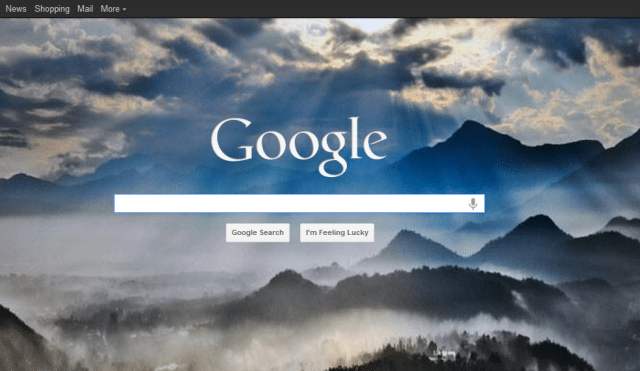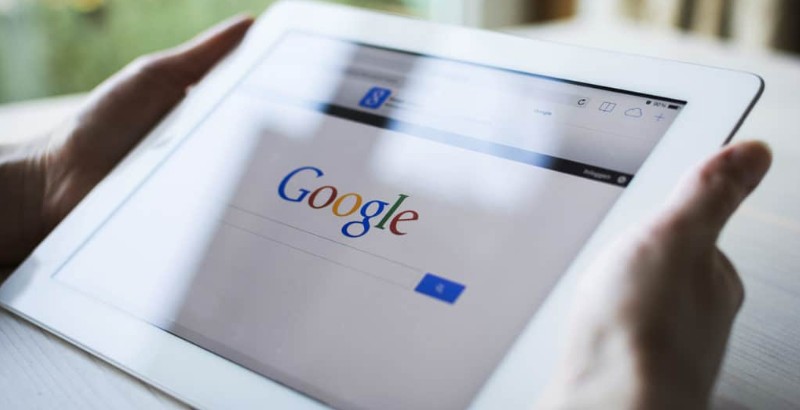Aujourd’hui Google domine largement le marché des moteurs de recherche. En France, on estime que plus de 9 recherches sur 10 sont effectuées sur Google. En tant que webmaster ou Monsieur Tout-le-monde, savons-nous utiliser correctement ce moteur de recherche?
Google propose une liste de commandes permettant de cibler de manière assez précise vos recherches (listing officiel Google). Voici une sélection de ces commandes. Cette liste a été complétée par d’autres commandes qui ne sont pas documentées par Google mais ramènent pourtant des résultats.
Quelques conseils simples pour commencer
– Tout d’abord, pour chercher une expression exacte, utilisez les guillemets.
– La casse des caractères n’est pas prise en compte (vous aurez les mêmes résultats si vous tapez en majuscules ou en minuscules).
– Pour exclure des mots de votre recherche, insérez le signe – devant le mot à exclure, sans espace.
Exemple : achat cactus -plante
– Attention, les requêtes sont limitées à 32 mots.
– OR : La commande OR permet de chercher des documents contenant un terme ou un autre (mais pas forcément les 2 à la fois).
Exemple : téléphone or smartphone
Ces premiers conseils sont également valables avec les moteurs de recherche Bing et Yahoo. Ce ne sera pas le cas des commandes suivantes (sauf quelques exceptions).
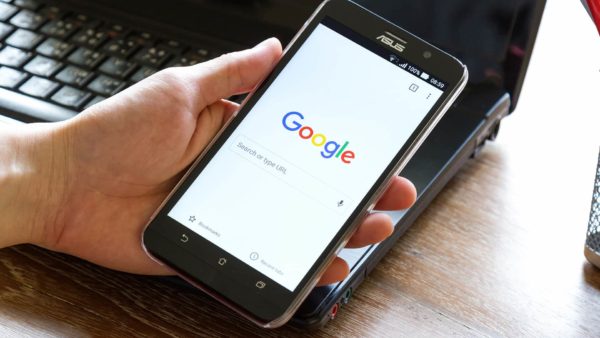
Techniques de recherche courantes
Le signe * : caractère générique
Il peut être utilisé au début, au milieu ou à la fin d’une requête. Il sert à remplacer un mot ou un groupe de mots.
Exemple : Chercher une * dans une botte de foin
C’est une sorte de joker si vous avez le mot sur le bout de la langue. Google cherchera à le remplacer par le mot ou le groupe de mot le plus pertinent selon lui.
Rechercher un terme sur les réseaux sociaux
Insérez un @ devant un mot pour le rechercher sur les réseaux sociaux.
Exemple : Mot-à-chercher @twitter
Rechercher dans une plage de nombres avec ..
Pour cela, insérez .. (2 points) entre deux nombres.
Exemple : Téléphone portable $100..$250.
Le signe du dollar ($) permet de préciser qu’il s’agit d’un prix.
Rechercher un type de document
La commande filetype vous permet d’indiquer le format de fichier recherché comme par exemple les fichiers PDF d’Adobe « .pdf » ou les documents Microsoft Word « .doc « .
Exemple : menu filetype:pdf >> renvoie tous les documents au format PDF contenant le mot menu
Vous pouvez préciser un autre type que PDF :
– « doc » : Microsoft Word (.doc)
– « xls » : Microsoft Excel (.xls)
– « txt »: pour les pages de texte
– « ppt » : Microsoft Powerpoint (.ppt)
– « ps » : Adobe Postcript (.ps)
– « swf » : Shockwave Flash (.swf)
– ainsi que quelques autres formats moins répandus.
Commandes utiles pour les webmasters
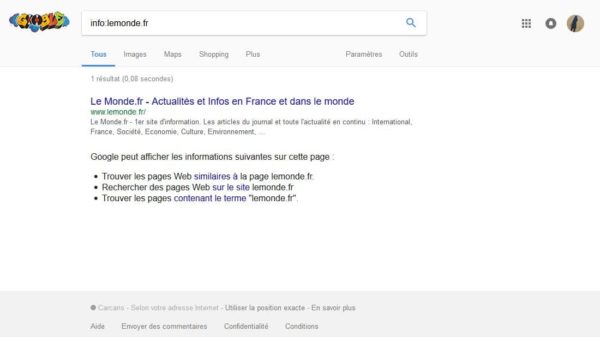
Les informations générales avec la commande info:
La commande info: permet d’obtenir des informations sur un site. Elle permet également de savoir si son site est connu par Google.
Exemple : info:lemonde.fr/blog/
Cette commande permet d’avoir une vue des principales fonctionnalités des commandes Google pour un site: la version cache, ainsi que les commandes site, related et link (détaillées plus loin).
Notez qu’il n’y a jamais d’espace avant et après les deux points. Le nom de domaine (dans l’exemple lemonde.fr) peut être tapé avec ou sans les www.
La version cache:
Insérez cache: devant l’adresse du site permet d’accéder à la version en cache, si elle est disponible.
Exemple : cache:www.mon-site.fr/index.html mot1 mot2
Dans cet exemple, Google nous montrera la version enregistrée en cache de la page www.mon-site.fr/index.html et coloriera les mots mot1 et mot2 s’ils sont trouvés dans la page.
Liste des page indexées avec la commande site:
La commande site: sert à restreindre une requête sur un site ou une partie de site.
Exemple : google site:www.raphaelle-lecot.fr/blog/>> Renverra toutes les pages de ce site qui parleront de Google
Si vous saisissez simplement site:www.votresite.com, vous obtenez la liste des pages de votre site indexées par Google.
Les liens entrants avec la commande link:
La commande link: permet de rechercher les pages des sites qui font un lien vers une page d’un site spécifique (son propre site par exemple).
Exemple : link:www.mon-site.fr/
Cette commande est bridée (car elle permettait « d’espionner » des sites concurrents). Google n’affiche jamais la totalité des liens qu’il a recensé, ce qui ne veut pas dire qu’il ne les prend pas tous en considération. Rien ne vous empêche d’essayer pour découvrir vos premiers liens entrants (« backlinks » en anglais)…
Les contenus similaires avec la commande related:
Insérez related: devant une adresse Web spécifique affichera des pages considérées par Google comme étant « similaires« . Google ne fournit pas d’explication détaillée sur la façon dont il estime qu’une page est similaire à une autre.
Exemple : related:lemonde.fr
Cette commande peut être intéressante pour trouver de nouvelles sources pour de la veille, découvrir des sites dans une même thématique qu’un autre.
Recherche restreinte aux URL avec la commande inurl:
Pour restreindre la recherche à l’URL des pages HTML, vous pouvez utiliser la commande inurl:.
Exemple 1 : inurl:piscine >> renvoie toutes les pages web ayant le mot piscine dans l'adresse URL.
Exemple 2 : inurl:"centre aquatique" >> renvoie les pages contenant centre ou aquatique dans l'URL.
Autres astuces
Safesearch: Elimine les pages « pour adulte » des résultats
Vous pouvez filtrer les résultats de recherche explicites (tels que ceux à caractère pornographique) sur Google à l’aide de la commande safesearch:.
Exemple : safesearch:déguisement
Vous pouvez également activer le filtre SafeSearch en cochant la case prévue à cet effet dans la rubrique Paramètres de recherche.
Accélérez vos recherches
De nombreuses questions/recherches sont accessibles depuis Google. Il suffit juste de le lui demander ! De nombreuses fonctionnalités existent :
traduire vacances
Il y a aussi :
météo Bordeaux
58*375
10$ en euros
Essayez !
Identifier la provenance d’une image
A partir de la page Google, allez dans la rubrique Google Images. Cliquez sur l’appareil photos ou faîtes glisser directement votre photo dans la case prévue pour la recherche.
Cela permet de savoir s’il s’agit d’une version originale ou d’identifier la source. S’il y a peu de sources, vous pouvez également retrouver des images similaires.
Dépersonnaliser une requête
Google personnalise une requête en fonction de notre historique de navigation et de notre profil Google+. Pour dépersonnaliser la requête, il suffit de se délogger de son profil Google+ et de rajouter &pws=0 à la fin de l’url Google.
Cette commande est non officielle et pour être plus sur que les résultats soient dépersonnalisés, on peut utiliser la navigation privée (Ctrl + Shift + P sous Firefox et Internet Explorer ou Ctrl + Shift + N sous Chrome). Néanmoins la géolocalisation sera toujours prise en compte.